Walmart og Google parrer sig for at give dig mulighed for at oprette en indkøbsliste og bestille dagligvarer fra Walmart. Det betyder, at du kan bruge en Google Home-stemmeassistent som en Google Home Mini eller Hjemmehub at gøre dine indkøb. Det hedder Walmart Voice Order. Her er, hvad du har brug for at vide, hvordan du aktiverer processen, og hvad den er designet til at gøre bedst.
Indhold
- Trin 1: Download Walmart Grocery
- Trin 2: Opret din indkøbsliste
- Trin 3: Kasse for at fuldføre din ordre
- Trin 4: Lær Assistant dine favoritter
Trin 1: Download Walmart Grocery

For det første har Walmart stadig brug for en måde at linke din Walmart-konto til Google Assistant. Det gør du gennem Walmart Grocery-appen, så dit første skridt bør være at gå over til Google Play og download selv appen. Åbn appen, og log ind med din Walmart-konto, eller opret en konto, hvis det er nødvendigt. Mens du bestiller gennem Google Assistant, er Walmart Grocery appen, der vil give dig opdateringer om din ordre, så sørg for at aktivere underretninger, hvis det er nødvendigt. Du kan
læs mere om, hvordan appen fungerer her.Anbefalede videoer
Trin 2: Opret din indkøbsliste

Når Walmart Grocery er konfigureret, vil Google Assistant automatisk kunne få adgang til den, uanset hvordan du bruger den. Det betyder, at du ikke skal lave yderligere opsætning med Google Home (eller hvilken som helst Assistant-enhed du foretrækker at bruge). Du kan bare begynde at snakke.
Relaterede
- De bedste Google Home-tip, tricks og påskeæg
- Sådan opsætter du dit smarte hjem til begyndere
- Den nye Google Home-app lanceres officielt den 11. maj
Start med at sige: "Hey Google, tal med Walmart." Assistent er nu opmærksom og venter på, at du opretter din liste. Du kan nu give kommandoer som "Føj brød til min kurv" eller "Tilføj mælk til min kurv." Chancerne er gode for, at du har, for eksempel en bestemt type brød, som du kan lide, så du er velkommen til at sige: "Føj Sara Lee Honey Wheat Bread til min indkøbskurv."
Indtil videre fungerer denne bestillingsfunktion kun med Walmart-dagligvarer, så prøv ikke at bestille andet end fødevarer på denne måde. Hvis du går lange perioder mellem at tilføje ting til listen (som det ofte sker i travle husstande), så kan du tilføje elementer en ad gangen ved blot at sige: "Hey Google, bed Walmart om at tilføje to avocadoer til min vogn."
Andre gange er du måske ikke sikker på præcis, hvilken slags købmand du har brug for, især hvis du aldrig har købt den før. På tidspunkter som disse kan du sige: "Hey Google, bed Walmart om at anbefale thailandsk karrysauce," og så videre. Assistenten vil derefter give dig en specifik mulighed for at købe, hvis den er tilgængelig.
Uanset hvordan du bestiller, vil Google Assistant så liste det specifikke mærke og type produkt, som den har fundet, og hvor meget det koster, så du ved, hvad du bestiller.
Trin 3: Kasse for at fuldføre din ordre
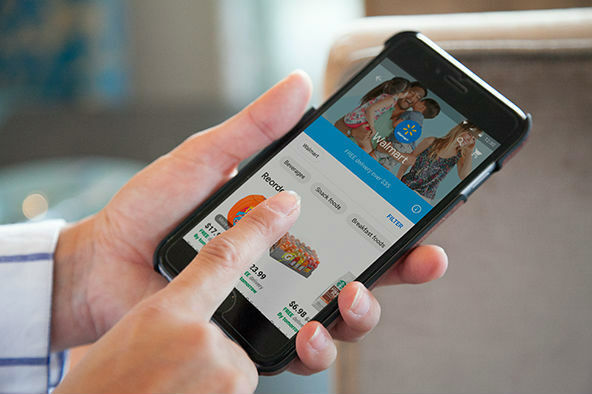
Når din liste er færdig, skal du gå tilbage til Walmart Grocery-appen. Her vil du være i stand til at se alle de købmandsvarer, du har samlet - du kan også hoppe online og besøge din Walmart-konto via Walmart-webstedet, hvis det ender med at blive lettere.
Gennemgå din liste og sørg for, at dine varer er nøjagtige, især hvis du ledte efter et bestemt mærke eller en type fødevarer (mere om dette om et øjeblik), og foretag eventuelle nødvendige ændringer. Vælg en leverings- eller afhentningsmulighed, og noter eventuelle gebyrer, så du ved, hvor meget ekstra du skal betale. Når du er klar, skal du gennemføre købet og foretage din betaling.
Trin 4: Lær Assistant dine favoritter

Denne metode til at bestille gennem Walmart kommer med læringsfunktionalitet. Det betyder, at appen er meget opmærksom på din konto, og hvad du foretrækker at bestille. Selvom dette kan lyde lidt uhyggeligt, er det faktisk ekstraordinært nyttigt: Når Walmart Grocery kan få adgang til dine tidligere præferencer, kan den hurtigt genbestille de samme mærker og størrelser.
Det betyder, at når du siger "Føj mælk til min indkøbskurv", skal du kun angive mælketypen én gang. Så husker appen det, og du kan bare sige "Tilføj mælk" fra da bagefter. Dette giver dig god grund til at være så specifik som muligt, når du bestiller nye produkter med stemmekommandoer.
Redaktørens anbefalinger
- Den amerikanske regering vil lancere et nyt cybersikkerhedsprogram for smarte hjemmeenheder i 2024
- De bedste smarte hjemmeenheder i 2023
- De mest almindelige Google Nest Mini-problemer, og hvordan man løser dem
- Google Home tilføjer understøttelse af garageportstyringer
- Bedste smarte lys til Google Home
Opgrader din livsstilDigital Trends hjælper læserne med at holde styr på den hurtige teknologiske verden med alle de seneste nyheder, sjove produktanmeldelser, indsigtsfulde redaktionelle artikler og enestående smugkig.




